在本文中将详细介绍如何通过手机浏览器为荣耀路由X3配置上网功能,请按照以下步骤操作。
温馨提示:
(1)荣耀路由X3除了可以通过手机浏览器设置外,还能借助电脑或华为智慧生活APP完成设置,请参考相关教程。
(2)若荣耀路由X3已配置过,请先将其恢复出厂设置,再按本方法重新设置上网。关于恢复出厂设置的具体步骤,请查阅相关文章。
设置步骤:
1. 首先,将光猫与电脑分别连接至荣耀路由X3。具体方法如下:
准备一根网线,将网线的一端插入荣耀路由X3的任意一个接口,另一端插入光猫的LAN口或WAN口。同时,用另一根网线将电脑与荣耀路由X3的一个空闲接口相连。
注意:若家中非光纤宽带,请直接将入户宽带接入荣耀路由X3的任意接口。
温馨提示:
荣耀路由X3具备WAN/LAN自适应功能,即网口盲插功能,只需将光猫或宽带网线接入荣耀路由X3的任一接口,设备会自动识别并分配为WAN口。
2. 然后,确保手机连接到荣耀路由X3的默认Wi-Fi信号,如下图所示。
温馨提示:
(1)默认Wi-Fi名称可在荣耀路由X3底部标签查看,且无需密码即可直接连接。
(2)初次使用者不必担心手机是否处于联网状态,因为设置过程中并不依赖手机当前的网络环境。
3. 通常情况下,当手机成功连接荣耀路由X3的Wi-Fi后,浏览器会自动跳转至设置页面。此时,请点击“马上体验”按钮。
如未出现设置页面,可手动在手机浏览器输入192.168.3.1访问荣耀路由X3的设置界面。
温馨提示:
若输入192.168.3.1后仍无法打开设置界面,请参阅相关文章寻找解决方案。
4. 接下来,路由器会自动检测上网方式,并根据结果进行相应设置。
(1)若检测到的上网方式为拨号上网,则需在页面中填写宽带账号及密码,完成后点击“下一步”。
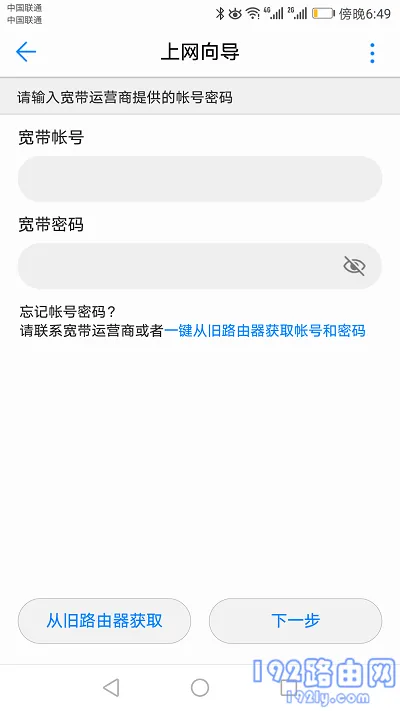
(2)若检测到的是自动获取方式,则无需额外设置上网参数,系统将自动进入无线参数设置环节。
(3)若检测到的是静态IP,则需要在页面中填写运营商提供的IP地址、子网掩码、默认网关、首选DNS和备用DNS。

5. 设置您的Wi-Fi名称、Wi-Fi密码以及登录密码,如下图所示。

6. 建议选择“Wi-Fi穿墙模式”,以增强Wi-Fi信号覆盖范围。

7. 系统会自动保存所有设置并重启路由器,重启完成后即可正常上网。

8. 路由器重启完毕后,即可上网,但别忘了让手机重新连接新设置的Wi-Fi网络。
补充说明:
如果按照上述步骤完成后荣耀路由X3仍无法上网,请查阅相关文章了解可能的原因及解决办法。

 路由网
路由网





